Импорт целевых событий из CallTouch в TargetADS
Инструкция по интеграции событий из коллтрекинга в нашу систему для анализа post-view звонков.
Из системы CallTouch в систему TargetADS можно импортировать целевые события, по которым будет рассчитана атрибуция, включая кроссплатформенную postview атрибуцию с глубиной до 90 дней. В настоящее время метчинг данных осуществляется по идентификаторам Google Analytics или Яндекс Метрики. Чтобы интеграция заработала, необходимо передавать эти идентификаторы в CallTouch, а на вашем сайте должен быть установлен JavaScript-код системы TargetADS, который автоматически собирает данные.
Настройка отправки событий проходит в три этапа:
Настройка отправки событий проходит в три этапа:
- Создание целевого события в TargetADS.
- Создание ссылки для отправки из CallTouch и настройка webhook.
- Выбор данных для отправки.
Шаг 1. Создание целевого события
Более подробную документацию по созданию целевых событий можно найти по ссылке: https://targetads.io/help/create_event.
Главное: для каждой цели, которую вы планируете импортировать из CallTouch, необходимо создать отдельное целевое событие.
Например, если вы хотите отслеживать две цели — все звонки и звонки длительностью более 1 минуты, необходимо создать две цели и указать следующие данные:
Более подробную документацию по созданию целевых событий можно найти по ссылке: https://targetads.io/help/create_event.
Главное: для каждой цели, которую вы планируете импортировать из CallTouch, необходимо создать отдельное целевое событие.
Например, если вы хотите отслеживать две цели — все звонки и звонки длительностью более 1 минуты, необходимо создать две цели и указать следующие данные:
Название события обязательно должно быть на латинице.
После успешного создания целей, потребуется настроить callback URL.
После успешного создания целей, потребуется настроить callback URL.
Шаг 2. Создание webhook в CallTouch
Полную инструкцию по настройке webhook в CallTouch можно найти по ссылке.
Для каждого целевого события необходимо создать отдельный webhook. Приведем примеры для двух событий: входящего звонка и целевого звонка.
Входящий звонок:
Это событие фиксирует все входящие звонки.
Для его настройки заполните следующие поля:
Целевой звонок:
Это событие фиксирует только целевые звонки, например, звонки, длительность которых превышает определенное время.
Для его настройки заполните следующие поля:
После настройки передаваемой информации сохраните изменения. Теперь вебхук готов к работе.
Полную инструкцию по настройке webhook в CallTouch можно найти по ссылке.
Для каждого целевого события необходимо создать отдельный webhook. Приведем примеры для двух событий: входящего звонка и целевого звонка.
Входящий звонок:
Это событие фиксирует все входящие звонки.
Для его настройки заполните следующие поля:
- Название вебхука: TargetADS: Все звонки (можете выбрать любое удобное вам название).
- Адрес обработчика: https://eye.targetads.io/calltraking/calltouch/collect?pid=<id проекта>&event_name=call
- В параметр pid вставьте ID вашего проекта в системе TargetADS (узнать его можно у менеджера или в настройках, в разделе "Счетчик").
- В параметр event_name вставьте значение, указанное при создании целевых событий на первом шаге (в нашем примере — "call").
- Метод передачи данных: POST.
- Модель атрибуции: выберите модель по вашему усмотрению.
- Метрики для отправки вебхуков: выберите "Лиды > Все звонки".
- Фильтр по тегам и фильтр по трафику: по умолчанию оставьте без изменений. Однако вы можете настроить фильтры для отправки только тех целевых действий или звонков, которые вам необходимы.
- События для отправки вебхуков: в нашем примере мы выбираем "Завершение звонка", чтобы отправлять данные только по завершенным звонкам.
- В зависимости от ваших задач можно выбрать другой тип событий, НО ТОЛЬКО ОДНО, иначе целевые действия будут задваиваться в системе TargetADS.
Целевой звонок:
Это событие фиксирует только целевые звонки, например, звонки, длительность которых превышает определенное время.
Для его настройки заполните следующие поля:
- Название вебхука: TargetADS: Целевые звонки (название можно выбрать любое).
- Адрес обработчика: https://eye.targetads.io/calltraking/calltouch/collect?pid=<id проекта>&event_name=target_call
- В параметр pid вставьте ID вашего проекта.
- В параметр event_name вставьте значение, которое указано для данного события (в нашем случае — "target_call").
- Метод передачи данных: POST.
- Модель атрибуции: по вашему усмотрению.
- Метрики для отправки вебхуков: выберите "Лиды > Целевые звонки".
- Фильтр по тегам и фильтр по трафику: по умолчанию оставляем без изменений, но при необходимости можно настроить фильтрацию.
- События для отправки вебхуков: как и в случае с первым событием, выбираем "Завершение звонка", чтобы отправлять данные только по завершенным целевым звонкам.
После настройки передаваемой информации сохраните изменения. Теперь вебхук готов к работе.
Шаг 7. Выбор данных для отправки.
Выбор данных для интеграции производится на отдельной вкладке:
Выбор данных для интеграции производится на отдельной вкладке:

Для корректной работы интеграции требуются только два обязательных параметра: Google Client ID, Yandex Client ID
Остальные параметры, которые система может принять и на основании которых может предоставить отчетность, перечислены в таблице ниже.
Остальные параметры, которые система может принять и на основании которых может предоставить отчетность, перечислены в таблице ниже.
Мы в настоящее время принимаем только указанные выше поля. Если вы выберете поля, которых нет в этом списке, интеграция может работать некорректно 🛠️. Однако, при необходимости мы можем добавить дополнительные метрики — просто свяжитесь с вашим менеджером, и мы расширим список доступных данных.
Эти метрики можно выгружать через наше API, а также строить кастомные отчеты. Например, можно анализировать длительность звонка в зависимости от того, видел ли человек определенный креатив, и выяснять, с каких рекламных кампаний звонки приходят более качественные и конверсионные.
После того как выбрали нужные данные для отправки, нажмите "Сохранить" и переведите ползунок активации. После этого webhook станет активным.
Эти метрики можно выгружать через наше API, а также строить кастомные отчеты. Например, можно анализировать длительность звонка в зависимости от того, видел ли человек определенный креатив, и выяснять, с каких рекламных кампаний звонки приходят более качественные и конверсионные.
После того как выбрали нужные данные для отправки, нажмите "Сохранить" и переведите ползунок активации. После этого webhook станет активным.
Поскольку тестирование функционала ещё продолжается, а атрибуция запускается вручную, пожалуйста, сообщите своему менеджеру о необходимости активации атрибуции и проверки результатов.